windows7旗舰版怎么升级到win10?win7系统升级win10系统方法
更新日期:2023-10-15 19:23:33
来源:转载
windows7旗舰版怎么升级到win10?随着win10系统的不断升级更新,很多用户都想将windows7旗舰版系统升级,但是我们应该如何操作呢?其实很简单,今天小编就给大家带来了win7系统升级win10教程的两种方法,下面一起来看看吧。 ![]()
绿茶系统 win10 22H2 改良纯净版x64 V2023 [电脑系统]
大小:4.84 GB 类别:其他版本 立即下载方法一
1、首先打开控制面板,点击打开“系统和安全”。
2、在Windows update的界面,点击“检查更新”。
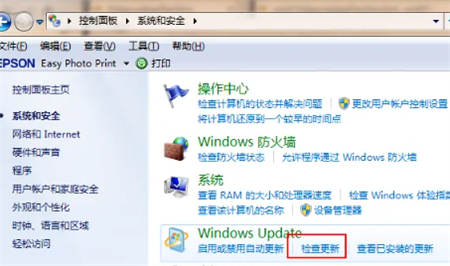
3、如果检测到的更新包中存在win10系统的升级包的话,点击安装。
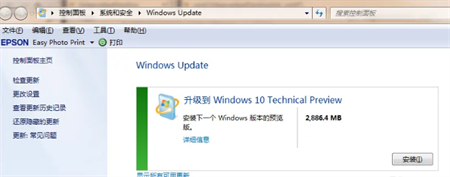
4、下载win10安装包完成之后,大家根据系统提示进行操作即可。
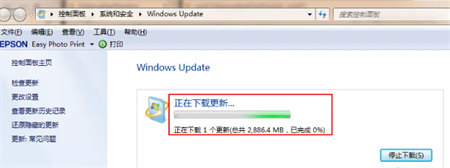
方法二
1、下载【系统之家装机大师】。下载完毕后,关闭所有的杀毒软件,然后打开软件,软件会进行提示,仔细阅读后,点击我知道了进入工具。
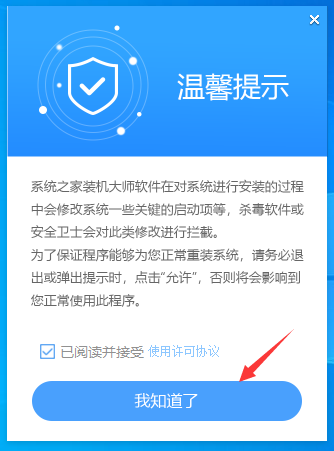
2、进入工具后,工具会自动检测当前电脑系统的相关信息,点击下一步。
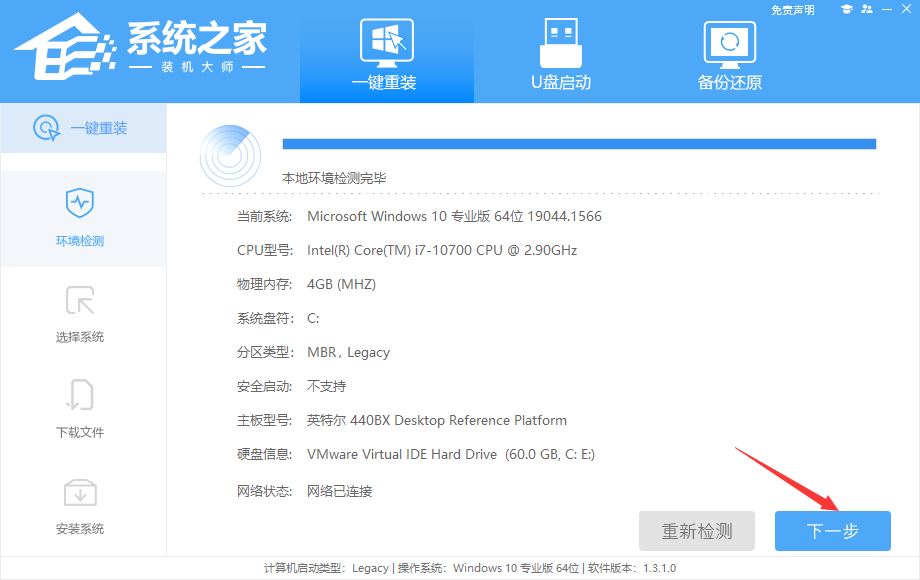
3、进入界面后,用户可根据提示选择安装windows10 64位系统,点击下一步。
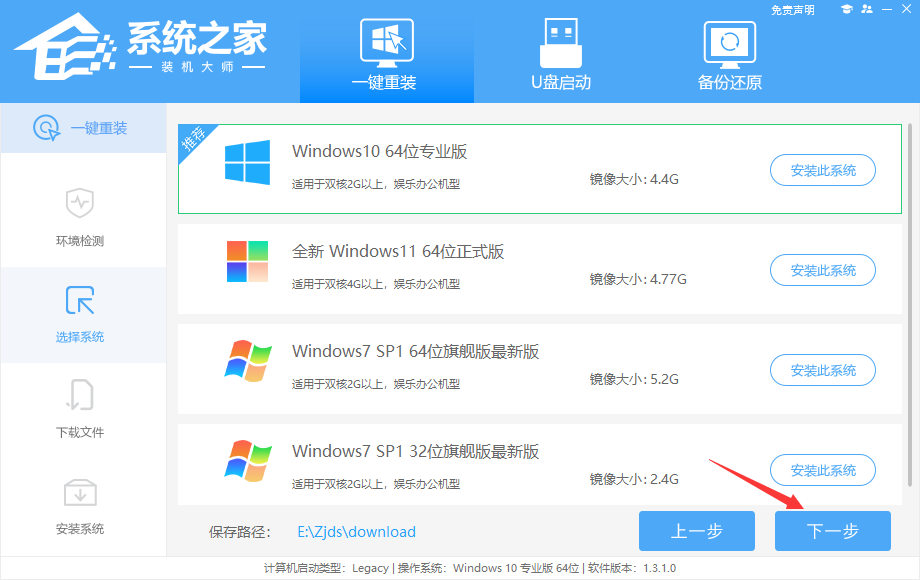
4、选择好系统后,待PE数据和系统的下载。
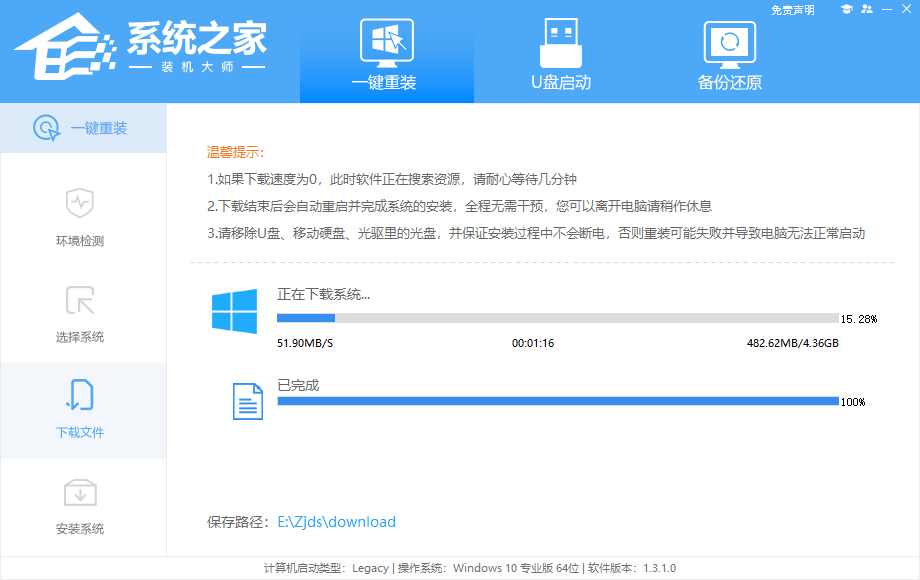
5、下载完成后,系会自动重启系统。
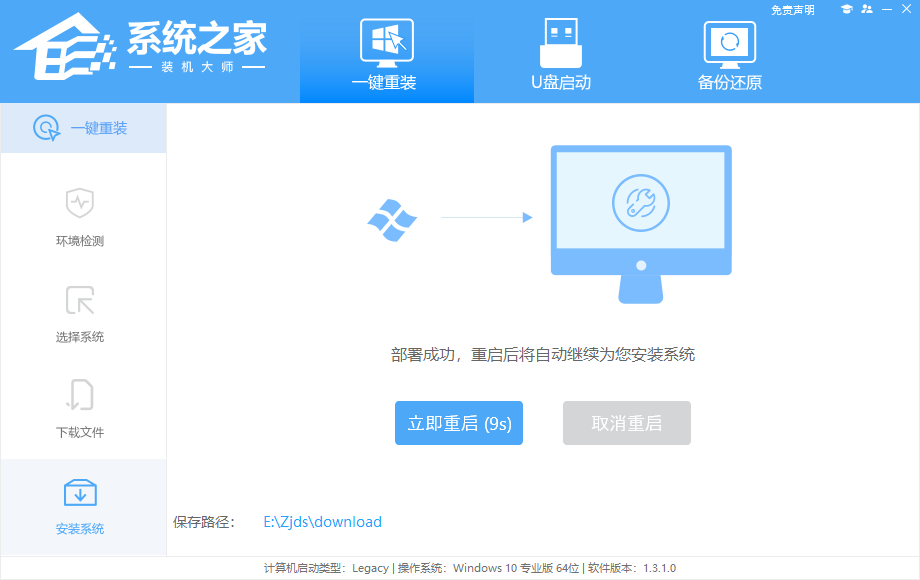
6、重启系统后,电脑将会进入一个启动项的选择,这时我们选择【XTZJ_win10_PE】回车。
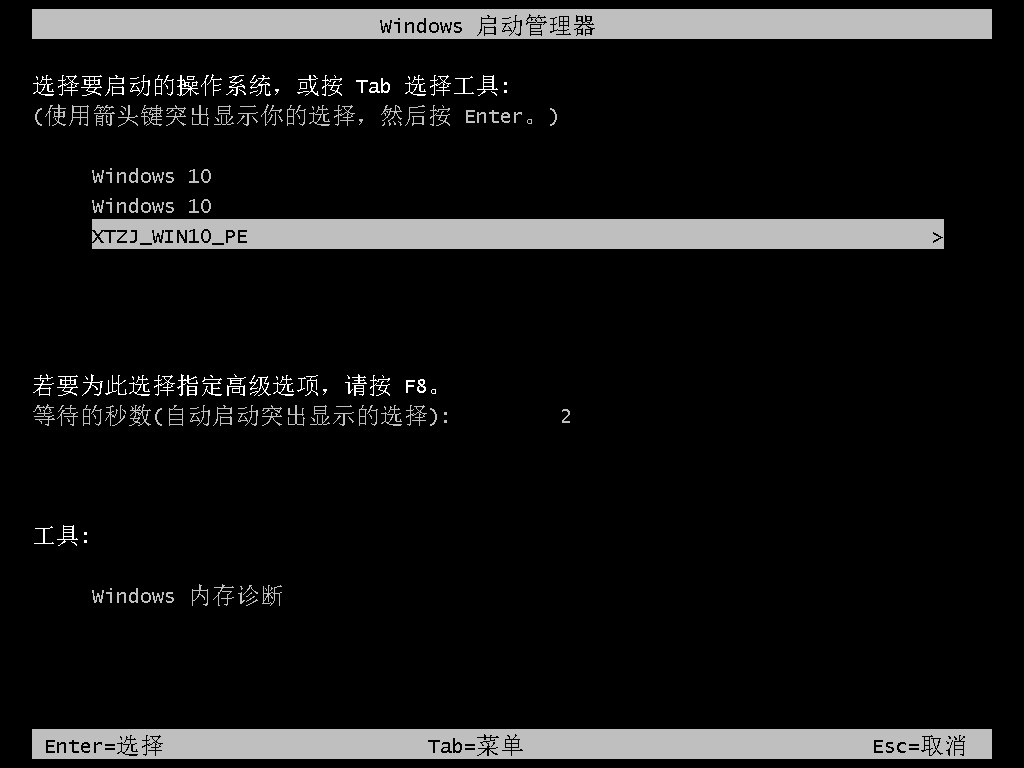
7、进入后,系统将会自动进行备份还原,等待完成。
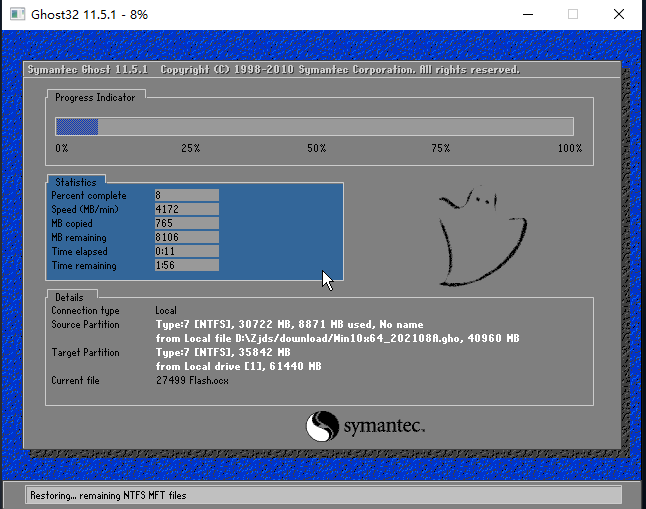
8、系统备份完成后,将会再次重启,自动进入系统安装界面,这时等待系统安装完成就大功告成了。
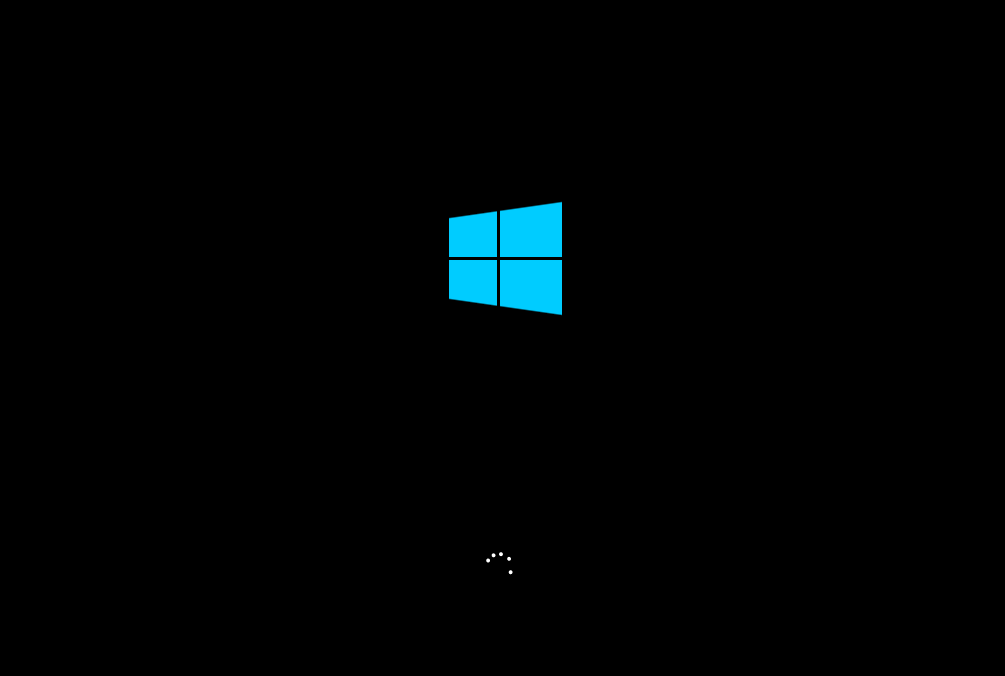
- monterey12.1正式版无法检测更新详情0次
- zui13更新计划详细介绍0次
- 优麒麟u盘安装详细教程0次
- 优麒麟和银河麒麟区别详细介绍0次
- monterey屏幕镜像使用教程0次
- monterey关闭sip教程0次
- 优麒麟操作系统详细评测0次
- monterey支持多设备互动吗详情0次
- 优麒麟中文设置教程0次
- monterey和bigsur区别详细介绍0次
周
月












